EXCEL 日付け 書式 R7/2/11/火 2/11/火 ユーザー定義
"/" を "." などに変更も可能の筈
文字数すくなく表示できる
EXCEL 日付け 書式 R7/2/11/火 2/11/火 ユーザー定義
"/" を "." などに変更も可能の筈
文字数すくなく表示できる
EXCEL タイトル行数 活用 シート途中に 表示はするが 印刷しない 行を設ける
・2より大のタイトル行数を設定して印刷 設定 以前 Wordで やったはず [詳しく思いだせない]
・今回 【エクセルシート 途中行に 文書作成時の注意書き 送信先 などの情報行を挟み 情報行は印刷されない 文書】 を配布され からくりをたどって
標題 【EXCEL タイトル行数 活用 して シート途中に 表示はするが 印刷されない 行を設ける】 を思い出した.
・巷の エクセル指南書には Ctl+複数範囲選択手順は出ているが
範囲毎 複数シートへの印刷になってしまう 記事がほとんどで 標題の目的を達成できない
・タイトル行数を 表示したくない行の手前までに設定[$1:$5]
・印刷範囲を 表示したくない行の次行から[A7:H10]に設定
・これで目的達成できる
【機能】断言します!あなたはCtrl+Enterの便利さをご存じない。これだけでExcelの操作は256倍速くなります
gooBlog埋め込みを利用してみました..
スマホで 解説動画がPopUpしたが 再度見つけられない .. ので 代替の解説サイトへLinkしておこう
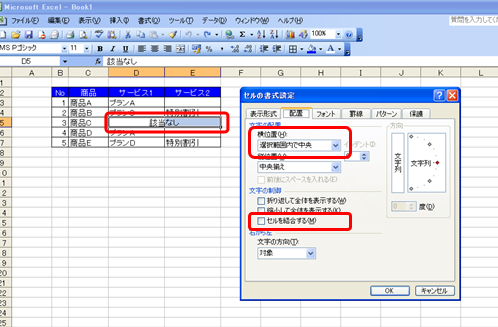
--記事から引用---
こちらの設定であれば、例で上げた並べ替えでエラーになったり、オートフィルタの設定が
思うようにいかない、ということも避けられます。
--引用終わり---
ブログへの エクセル 表追加 EXCEL KompoZer 利用
いきなりコピペすると枠線が転記されなかったりなので 管理人の 作業MEMO
1.エクセルで 整形 した範囲を コピー
2.KompoZer へ貼り付け
3.テーブル で枠線幅2など設定
4.サイズなど再現されないので修正
5.Fontもコピペで引き継がれていないので設定
6.文字位置も同じく修正
7.HTML[ソース] 表示させ
8行目 から 18行目 までを HTMLモードでコピペします
-----わかりやすくするための目印です-----HTML表示では位置が分かりにくいので 仮に目印します 不要な場合は後で削除します
| 20200605 Ardyuno UNO A0 基準値確認 | ||||
| 基板A | 基 板B | |||
| OSOYO UNO | UNO | |||
| USB経由のみ | テ スター表示 | COM 出力 | テ スター表示 | COM 出力 |
| 5Vピン | 4.79 | 5.00 | 4.76 | 5.00 |
| 3.3vピン | 3.325 | 3.47 | 3.316 | 3.48 |
| OSOYO UNO | UNO | |||
| ACアダプタ併用 | テ スター表示 | COM 出力 | テ スター表示 | COM 出力 |
| 5Vピン | 4.95 | 5.00 | 4.96 | 5.00 |
| 3.3vピン | 3.327 | 3.36 | 3.316 | 3.33 |
テーブル左右位置は別途後日調べればできるはずなので放置
この記事は KompoZer HTMLソースの どこを コピペするかの備忘録です
この gooブログ の他 Blogger も 対象です
t検定 下図クリックで ファイルD/Lできます➡ https://bit.ly/3dCU1LJ
★20200608 以前参考にしたサイト 2 つ平均を比べる(t 検定)
http://mizumot.com/handbook/wp-content/uploads/b93393073fa7698302d96237f6f86c63.pdf
Twitter #MSHelpsJP 記事20191029 から 【Excel Tips】セルに入力した計算式をまとめて確認したい。記事転記です
そんな時は[Ctrl]+[Shift]+[@]のショートカットキーで、計算結果の値の表示と数式の表示を切り替えることができます。 #MSHelpsJP
↑Ctl+Shift+@ ↓ B列はYYYY年MM月DD日の数値
https://twitter.com/MSHelpsJP/status/1188946044492615681
★うっかりキーの組み合わせを間違えないように注意が必要です★
EXCEL テキストフィルター 3項目目 追加 どうする 記事 Draft
https://curio-shiki.com/blog/excel/excel-filter-orcondition
注:泉佐野市 プラチナ 会員1名 でしたので抽出されていません
エクセル フラッシュフィル 2セル内容を 一発まとめコピー...検索します
フラッシュ フィル---以下は Microsoftの記事抜粋です
名簿などで、氏名が姓と名に分けて入力されているデータを、
後から 1 つのセルにまとめる場合に、フラッシュ フィルを利用すると、
データの先頭と 2 行目のセルに入力するだけで自動的に残りのデータを入力することができます。
フラッシュ フィルは、入力したデータの規則性を認識し、必要とするデータを瞬時に入力する機能です。
https://www.microsoft.com/ja-jp/office/2013/tips/excel/excel05.aspx
練習用 シートをD/Lします